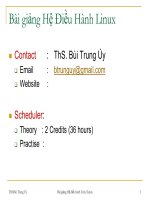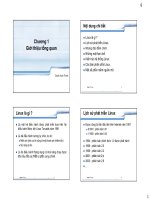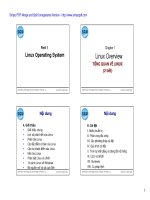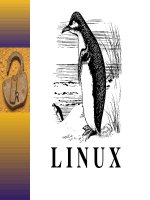Bài giảng Hệ điều hành Linux - Bài 7: Trình soạn thảo vi
Bạn đang xem bản rút gọn của tài liệu. Xem và tải ngay bản đầy đủ của tài liệu tại đây (102.96 KB, 11 trang )
1
HỆ ĐIỀU HÀNH LINUX
(Trình soạn thảo vi)
Phạm Nguyên Khang, Đỗ Thanh Nghị
Email: pnkhang,
vi
2
Các chế độ trong ‘vi’
Các phần tử văn bản (text items)
Chèn văn bản
Xóa văn bản
Sao chép/dán
Tìm kiếm
Lưu trữ & các lệnh khác
Các chế độ trong ‘vi’
3
Khởi động vi bằng lệnh
vi <tên file>
Chế độ lệnh:
Dành cho việc biên tập và điều khiển
Các lệnh thường gồm 1 ký tự như là : y, d, j, a, i, …
Nếu muốn thực hiện lệnh n lần ta đặt n trước lệnh. Ví dụ 10dd sẽ xóa 10
hàng
Chế độ hai chấm (tìm kiếm):
Để vào chế độ này, gõ dấu hai chấm ‘:’ từ chế độ lệnh
Trong chế độ này, ta có thể thực hiện: tìm kiếm, lưu trữ, thốt hoặc chạy
một lệnh của shell
Gõ phím ‘Esc’ để trở về chế độ lệnh
Các chế độ trong ‘vi’
4
Chế độ soạn thảo:
Gõ ‘i’ hoặc ‘a’ từ chế độ lệnh để vào chế độ này
Gõ phím ‘Esc’ để trở về chế độ lệnh
Dùng chế độ này để soạn thảo văn bản
:, / hoặc ?
Lệnh
ESC
i, a, o, …
ESC
Soạn
thảo
Tìm
kiếm
Các phần tử văn bản (text items)
5
Các phần tử như: ký tự, từ, đoạn được định nghĩa trong chế độ
lệnh cho phép áp dụng các lệnh soạn thảo lên tài liệu văn bản
không cần sử dụng chuột
b/e: di chuyển về đầu/cuối từ hiện hành
(/): di chuyển về đầu/cuối câu hiện hành
{/}: di chuyển về đầu/cuối đoạn hiện hành
w: tương tự lệnh b nhưng bao gồm cả các khoảng trắng sau từ
Các phần tử văn bản (text items)
6
^: di chuyển về đầu hàng
$: di chuyển về cuối hàng
1G: di chuyển về đầu tập tin
G: di chuyển về cuối tập tin (chú ý G in hoa)
Có thể sử dụng các phần tử này để thực hiện lệnh, ví
dụ như xóa, sao chép, …
Soạn thảo văn bản
7
a
Vào chế độ soạn thảo, con trỏ nằm ở ký tự cuối hàng
A
Vào chế độ soạn thảo, con trỏ nằm ở sau ký tự cuối hàng
i
Vào chế độ soạn thảo, con trỏ ở vị trí hiện hành
o
Thêm một hàng mới dưới hàng hiện hành
O
Thêm một hàng mới trên hàng hiện hành
s
Xóa ký tự hiện hành và vào chế độ soạn thảo
S
Xóa dịng hiện hành và vào chế độ soạn thảo
Xóa văn bản
8
Trong chế độ lệnh, gõ x để xóa 1 ký tự, dd để xóa 1
hàng
Có thể áp dụng lệnh d với các phần tử văn bản. Ví dụ:
dw: xóa 1 từ
d$: xóa từ vị trí hiện hành đến cuối hàng
d}: xóa từ vị trí hiện hành đến cuối đoạn
Để xóa 1 phần tử và chuyển sang chế độ soạn thảo,
dùng lệnh c
Sao chép/dán
9
Trong chế độ lệnh
y: sao chép (yank)
p: dán (paste)
Nếu cả một dịng được sao chép và dán thì nó sẽ được đặt dưới dịng có
con trỏ
Có thể sử dụng với các phần tử văn bản. Ví dụ:
y$: sao chép từ vị trí hiện hành đến cuối hàng.
yy: sao chép cả hàng hiện hành
3yy: sao chép 3 hàng liên tiếp
Tìm kiếm
10
Để tìm kiếm, ta phải chuyển sang chế độ “hai chấm”.
/ để tìm xi, ? để tìm ngược
Có thể tìm kiếm, thay thế tương tự như lệnh sed. Ví dụ:
/\
/^z: tìm những hàng bắt đầu bằng z
:% s/VAR/var: thay thế VAR bằng var
:g/XX/s//YY/: thay thế XX bằng YY
Lưu trữ & các lệnh khác
11
Từ chế độ lệnh hoặc hai chấm gõ
:w
:w new_file
:w 12,15 extract
:r extract
:q
:q!
:wq
:x
lưu văn bản lại
lưu văn bản với tên mới new_file
lưu các hàng từ 12 đến 15 vào tập tin extract
đọc tập tin extract và xen nó tại vị trí con trỏ
thốt khỏi vi
thốt khơng cần hỏi
save và thoát
tương tự :wq
u: hủy bỏ thao tác vừa thực hiện (undo) trong chế độ lệnh